Word, PowerPoint, Outlook là 3 công cụ rất hữu ích có trong bộ Office nổi tiếng của Microsoft.
Chúng ta có thể sử dụng chúng để làm rất rất nhiều việc, nhất là đối với dân văn phòng. Vậy mình hỏi các bạn là trong quá trình sử dụng Word, PowerPoint hay Outlook thì có bao giờ bạn bị lỗi không thể mở chúng ra không?
Mình nghĩ là có đấy, mà rất nhiều là đằng khác. Vậy khi đối mặt với các lỗi đó thì bạn sẽ làm cách nào để phục hồi lại chúng, bạn có chấp nhận gõ lại, làm lại không?… nếu bạn là người kiên nhẫn và có thời gian thì có thể làm như thế.
Nhưng chúng ta sẽ có một giải pháp tuyệt vời hơn, chuyên nghiệp hơn và tiết kiệm rất nhiều thời gian cho bạn đó là sử dụng bộ 3 phần mềm Remo Repair Word, Remo Repair PowerPoint và Remo Repair Outlook (pst).
Mục Lục Nội Dung
I. Nguyên nhân bị lỗi file (Word, PowerPoint hoặc Outlook)?
Có rất nhiều nguyên nhân dẫn đến bị lỗi không thể mở các file trên, nhưng về cơ bản thì chúng ta thường bị lỗi bởi các nguyên nhân như sau:
- Do virus tấn công, đây là cái tội do bạn chủ quan không dùng phần mềm diệt virus đây mà.
- Do lỗi máy tính tự nhiên khởi động lại, khiến file của bạn bị lỗi.
- Do bị xung đột phần mềm.
II. Giải pháp khắc phục?
Ở trên mình có giới thiệu là phần mềm khắc phục lỗi không mở được file Word, PowrePoint và Outlook.
Nhưng mỗi định dạng file thì chúng ta lại phải sử dụng một phần mềm riêng biệt đấy nhé, không phải là một phần mềm mà có thể khắc phục được lỗi của cả 3 định dạng ở trên đâu.
Ví dụ bạn đang bị lỗi file Word thì bạn hãy sử dụng phần mềm Remo Repair Word, tương tự bạn đang bị lỗi file PowerPoint thì hãy sử dụng phần mềm Remo Repair PowerPoint và đang bị lỗi Outlook thì bạn hãy sử dụng phần mềm Remo Repair Outlook nhé.
#1. Sửa lỗi file Word với phần mềm Remo Repair Word
Phần mềm này sẽ giúp bạn sửa chữa file văn bản Word (định dạng *.doc, *.docx) cực kỳ mạnh mẽ, nó sẽ quét sau đó trích xuất nội dung từ file Word đang bị lỗi và bạn có thể lưu lại trên file word mới sạch sẽ và an toàn hơn.
1.1. Tính năng và ưu điểm nổi bật của Repair Word
- Hỗ trợ sửa lỗi các file word có đuôi mở rộng *.doc, và *.docx.
- Sửa lỗi không mở được file word.
- Sửa chữa, khôi phục văn bản, định dạng văn bản về như bản gốc.
- Kết thúc quá trình sửa lỗi thì bạn có thể xem trước kết quả trước khi tiến hành lưu lại.
- Hỗ trợ đa nền tảng: Windows 32bit và 64bit.
- Sau khi phục hồi xong file Word (.doc, .docx) thì vẫn giữ nguyên được tính toàn vẹn, có nghĩ là nội dung văn bản được giữ nguyên, định dạng văn bản cũng được giữ nguyên luôn.
- Nếu bạn mua bản quyền thì sẽ được hỗ trợ rất nhiệt tình từ nhà sản xuất (Support 24×7)
1.2. Tải Remo Repair Word
Trang chủ: www.remosoftware.com
Download bản dùng thử: Tải về từ trang chủ
Mua bản quyền: Tại đây
Note: Theo mình biết thì bản dùng thử và bản Pro không khác nhau gì cả, ngoại trừ tính năng cho lưu lại văn bản sau khi chương trình đã fix xong.
Chính vì thế mà bạn có thể download về test thử xem có cứu được file văn bản của mình hay không trước khi quyết định mua bản quyền.
Và một vấn đề nữa đó là bạn có thể tìm kiến K.E.Y trên mạng nhưng tuyệt đối không kích hoạt kiểu chép đè file nhé, sẽ rất nguy hiểm và rất dễ bị chèn phần mềm độc hại vào máy tính.
Chính ví thế mà mình khuyến khích các bạn, nếu như có điều kiện thì nên mua bản quyền để sử dụng.
1.3. Hướng dẫn sử dụng
- Thực ra thì cũng chả có gì để hướng dẫn cả, quá trình sử dụng rất dễ với giao diện rất đơn giản.
- Đầu tiên bạn hãy cài đặt phần mềm vào máy tính.
- Tiếp theo bạn khởi động phần mềm và nhấn vào
Browseđể tìm đến file word đang bị lỗi và nhấn vàoRepairđể sửa. - Sau khi Repair xong, bạn hãy chọn
Preview Fileđể xem file sau khi sửa xong, để quyết định có nên sử dụng bản quyền hay không.
#2. Sửa lỗi file Word với phần mềm Remo Repair PowerPoint
2.1. Tính năng và ưu điểm nổi bật của Remo Repair PowerPoint
- Sửa lỗi các file có PowerPoint định dạng *.ppt, *.pps, *.pptx.
- Còn lại cơ chế làm việc cũng hoàn toàn tương tự như phần mềm Remove Repair Word thôi, vì cùng một hãng sản xuất mà 😀
2.2. Download Remo Repair PowerPoint
Trang chủ: www.remosoftware.com
Download bản dùng thử: Tải về từ trang chủ
Mua bản quyền: Tại đây
Note: Đọc ở
Note ở phần 1nhé các bạn.
#3. Sửa lỗi file Word với phần mềm Remo Repair Outlook (PST)
Remo Repair Outlook sẽ giúp bạn phục hồi lại các file *.pst cực kỳ hiệu quả. Ngoài ra phần mềm còn hỗ trợ khôi phục các file email message, danh sách liên lạc, ghi chú của bạn, lịch làm việc của bạn,…
3.1. Tính năng và ưu điểm nổi bật của Remo Repair Outlook
- Sửa lỗi các file có định dạng pst được tạo từ MS Outlook 2000, 2003, 2007, 2010, 2013, 2016
- Phục hồi các định dạng về nguyên gốc.
- Hỗ trợ tính năng xem trước tài liệu Outlook sau khi khôi phục.
- File outlook có kích thước quá lớn (>2GB) thường rất hay bị lỗi, và tất nhiên là Remo Repair Outlook sẽ giúp bạn sửa chữa một cách dễ dàng.
3.2. Download Remo Repair Outlook
Trang chủ: www.remosoftware.com
Download bản dùng thử: Tải về từ trang chủ
Mua bản quyền: Tại đây
3.3. Hướng dẫn sử dụng phần mềm Remo Repair Outlook
Bước 1: Tải và cài đặt phần mềm vào máy tính.
Bước 2: Khởi động phần mềm lên, tại đây có 3 lựa chọn cho bạn đó là:
- Open Default PST File: Vị trí mặc định của file PST.
- Select PST File Manually: Nhấn vào lựa chọn này để tìm đến vị trí file PST đang bị lỗi.
- Find All your PST Files: Lựa chọn này sẽ tìm kiếm tất cả các file PST có trong máy tính bạn và bạn hãy lựa chọn file cần sửa chữa.
Bước 3: Lựa chọn hình thức quét, sửa lỗi. Có 2 hình thức sửa lỗi đó là Normal Scan (quét bình thường) và Smart Scan (quét thông minh).
Tại đây bạn cũng có thể thiết lập vị trí lưu lại sau khi sửa xong.
Bước 4: Nhấn vào Repair để bắt đầu sửa lỗi.
Bước 5: Cuối cùng thì bạn có thể xem trước và lưu lại file đã fix thành công.
III. Lời kết
Trên đây là 3 phần mềm sửa lỗi file văn bản tốt nhất hiện nay mà mình biết tới.
Với bộ 3 công cụ này thì bạn có thể yên tâm hơn khi sử dụng Word, PowerPoint và Outlook của Microsoft rồi đó.
Nếu như bạn còn biết tới công cụ/ phần mềm sửa lỗi file, khắc phục tình trạng không mở được các định dạng file nêu trên thì hãy comment phía bên dưới nhé. Thanks!
Hi vọng bài viết sẽ hữu ích với bạn, chúc các bạn thành công!
Kiên Nguyễn – Blogchiasekienthuc.com
 Blog Chia Sẻ Kiến Thức Máy tính – Công nghệ & Cuộc sống
Blog Chia Sẻ Kiến Thức Máy tính – Công nghệ & Cuộc sống

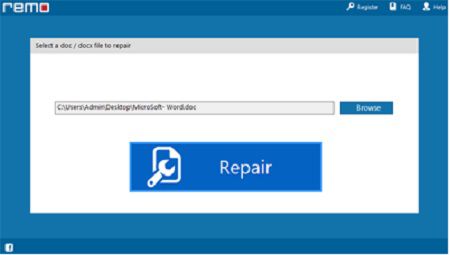
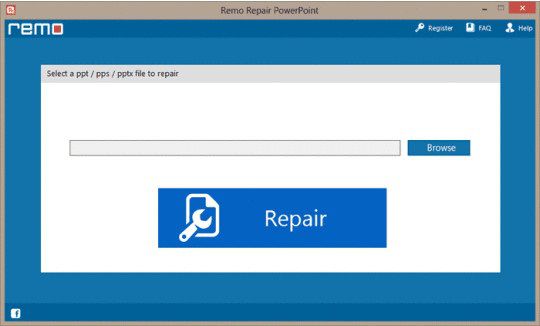
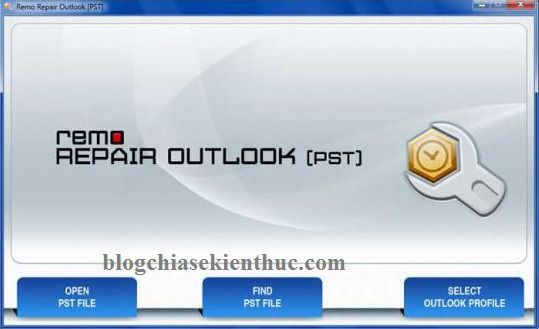






Thật sự thú vị, thanks
Bạn ơi bạn có bản full của Remo Repair Outlook không cho mình xin với mình cảm ơn.
Cái này mình không có đâu bạn.
Chào chú Kiên, hỗ trợ nhé, tôi mở powerpoint 2003 để làm slides, thì dạo này mỗi lần mở task Panel (Ctrl+F1) thì chương trình pp thoát mất tiêu, tôi có cài powerpoint 2016 để trình chiếu và đọc các file pptx, còn làm việc từng slide thì dùng pp 2003 (ppt) xong mới save qua pptx để đem đi trình chiếu, sở dĩ vậy là vì tôi làm quen trên bản 2003 vừa nhanh vừa đẹp, bản 2016 vừa lúng túng vừa thiếu hẳn sự hỗ trợ nhanh và quen thuộc. Trước giờ tôi cùng làm song song 2 cái đều không sao, chỉ độ khoảng 2 tuần nay cứ mở thanh task panel bên bản 2003 là bị văng ra ngoài, cài đi cài lại đều không khắc phục được, vậy chú Kiên vui lòng giúp đỡ tôi nhé, xin chân thành cảm tạ. A Phát Email: peterphat@gmail.com đt 0338007184